
Bazen öylesi durumlar oluşurki bir dosya veya klasörün yolunu Cmd (komut istemi) ye kolayca aktarmanın bir yolunu ararız , varsayalım belgeler klasörümde htaccess isimli bir klasör var ve bunun
Öncelikle Klavyemdeki Windows ve R tuşlarına birlikte basarım ve çalıştır ekranına cmd yazıp komut istemini çağırırım , Cmd yi Yönetici yetkilerinde de çağırabilirsiniz ben kullanıcı adı olarak velociraptor u kullanıyorum siz bunun yerine kendi kullanıcı adınızı yazınız.
1. Klasik dos komutları ile Dosya veya Klasör yolunu Cmd ye aktarın
ilk örneği hem normal hemde yönetici komut istemi için ayrı ayrı vermek daha doğru olacaktır , eğer normal komut isteminde isem aşağıdaki komutu veririz
cd Documents\htaccess
Aşağıdaki resimde de gördüğünüz gibi anında istediğimiz klasöre düştü
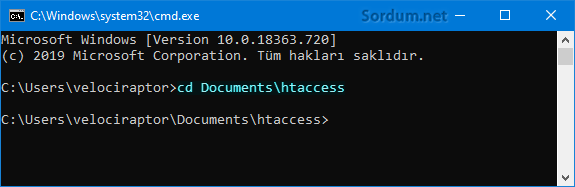
Eğer Yönetici komut isteminde isek (ki bazen şart oluyor) ve üstteki komutu kullanırsak hata verecektir.bu nedenle aşağıdaki komutların sırası ile kullanılmaları gerekir.
cd cd users\velociraptor\Documents\htaccess
Böylece istediğimiz klasöre düzgün şekilde ulaştığımızı görüyoruz

Bu işlemleri mesela 100 lerce defa yapmak zorundaysak komutlar ile çalıştığımızda inanılmaz bir zaman kaybı yaşarız.
2. Sağ tuştaki yol olarak kopyala Özelliklerini kullanmak
Microsoft , kullanıcı zaman kaybetmesin diye Shift tuşuna basıldığı zaman sağ tuşta beliren "Yol olarak kopyala" özelliğini koymuştur , ve bunu kullanabilmek için
a) belgelerim klasöründeyken klavyemizdeki shift tuşuna basıp htaccess klasörüne sağ tıklayalım ve "Yol olarak kopyala" kısmını seçelim (Aşağıdaki resim)

b) Kopyalanan yolu bir not defterine yada açık bir komut istemine yapıştır deyip ilk madedeki gibi baçına cd (Change Directory) işareti koyarak cmd de uygulatalım. yöntem daha önceden de burada paylaşılmıştı.
3. Sağ tuştaki Komut istemini burada aç özelliğini kullanmak
İşlemleri biraz daha kısaltmak için Microsoft yine shift tuşuna basıldığında ortaya çıkan "Komut istemini burada aç" özelliğini eklemiş bu komutla Cmd anında ilgili klasör yolunda açılacağından üstteki her iki yöntemden de daha pratiktir. Sağ tuşta Shift tuşuna basıldığında Komut istemini burada aç özelliği Windows 7 ve 8.1 de yeralmasına rağmen Anlamsız bir şekilde Windows 10 dan kaldırıldı (Zaten Hintli Microsoft Ceo sunun Bilişim sektöründen olmaması Windows kullanıcıları için tam bir kabusa dönüştü). Eğer sizin sağ tuşunuzda Komut istemini burada aç özelliği yoksa EC Menü isimli ücretsiz Portable yazılımı kullanıp bu özelliği ekleyebilirsiniz. Burada

4. Sürükle bırak yardımı ile Dosya veya Klasör yolunu Cmd ye aktarın
En kolayını en sona sakladım çünkü ilk bunu versem diğerlerine gözatmaya bile gerek görülmezdi , az kişinin bilip uyguladığı bir yöntemdir , ister bir dosya isterse bir klasör olsun eğer Cmd (Komut istemi) açıkken sürükleyip üzerine bırakırsak anında yol olarak kopyalanacaktır.

Görüldüğü gibi herhangi bir üçüncü parti yazılım kullanmadan bir dosya veya klasörün yolunu çok farklı şekilllerde cmd (Komut istemi) arayüzüne yansıtabiliyoruz.
- Komut istemini klasör içerisinde açalım Burada
- Dosya veya Klasör yolunu komut istemine (Cmd) aktaralım Burada





@Mehmet
Ben chrome, firefox gibi profillerimi farklı sürücüden kullanıyorum. Chrome için reg kaydıyla bunu sorunsuz yapılabiliyor. Tabi chrome açık ise, tamamen kapatılıp yeniden başlatılması gerekecektir.
[HKEY_CURRENT_USER\Software\Policies\Google\Chrome]
"UserDataDir"="R:\\"
merhaba örenekteki gibi rem diske klasör yönlendirmek istiyorum.
chromu açınca direk ram diskte klasör oluşrmasını istiyorum. aşağıdaki komutta sadece klasör oluşmuytor sadece klasör içeriği taşıyabiliyorum.
RD /S /Q "%USERPROFILE%\\AppData\Local\Google\Chrome\User Data\Subresource Filter\"
mklink /D "%USERPROFILE%\AppData\Local\Google\Chrome\User Data\Subresource Filter\" "R:\"
RD /S /Q "%USERPROFILE%\\AppData\Local\Google\Chrome\User Data\BrowserMetrics\"
mklink /D "%USERPROFILE%\\AppData\Local\Google\Chrome\User Data\BrowserMetrics\" "R:\"
merhaba
ramdisk kullanıuorum
mklink /j ile istediğim klasörü buraya yönlebdiriyorum. sorun şu resstart sonrası yöndirilen kalsörü silinince mklink /D adres bulamıyor. istediğim işlem mklink /D yönlendilirildiği adreste klasör yoksa oluşturabilisin
dir komutu işe yaramıyormu ?
Hocam mesela ben cd\Desktop ta iken masaüstündeki klasörleri görmek istiyorum cmd'den. Linux işletim sisteminde terminale "ls" yazdığımızda çıktığı gibi böyle bir komut var mı biliyor musunuz?
Rica ederim, selamlar.
çok teşekkürler beni büyük bir dertten kurtardın
Aşağıdakini bir dene derim.
Web Link ...
Merhabalar Velocilaptor
Windows 10 1903 sürümü için dil paketi bulamıyorum. Yardımcı olma imkanınız var mı
Rica ederiz Cahit , selamlar
teşekkür ederim çok işime yaradı
Teşekür ederim , Alerjinin yoğun olduğu dönemlerdeki dalgınlık vs çakırkeyiflikten daha beter hata yaptırtıyor. O nedenle bahar aylarında benden pek hayır gelmiyor 🙂
Sizdeki alerji hastalarına da geçmiş olsun.